El competidor de Alexa de Google, Google Home, se ha puesto a la venta recientemente y es genial. Dado que está integrado con el Asistente de Google, tiene el que probablemente sea el asistente más inteligente hasta el momento. También se ve muy bien y puede integrarse fácilmente en su hogar. Las bases intercambiables tampoco hacen daño. Sin embargo, el dispositivo actualmente solo está disponible en EE. UU. Entonces, si no está en los EE. UU. Y ha importado el dispositivo, aquí está cómo puede configurar y usar Google Home fuera de EE. UU .:
Configurar Google Home
El primer paso, para configurar Google Home, es vincularlo a su dispositivo, con el Aplicación "Google Home". Este es posiblemente el paso más fácil, ya que la aplicación está disponible en todas partes y simplemente puede descargarla de Play Store (gratis). Una vez que haya hecho eso, simplemente puede seguir los pasos que se detallan a continuación para configurar su Google Home:
1. Conecte su dispositivo Google Home a Power y iniciar la aplicación Google Home. Acepte los Términos de servicio y la Política de privacidad tocando el botón "Aceptar" botón. También tendrás que Activar los permisos de ubicación para la aplicación.

2. La aplicación comenzará a buscar dispositivos cerca de su teléfono. Una vez que localice Google Home, lo llevará automáticamente a la siguiente pantalla, donde debe inicia sesión con tu cuenta de Google.
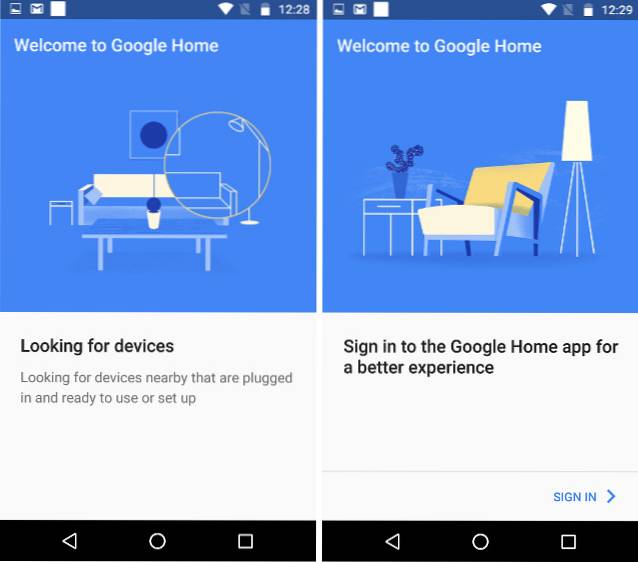
3. En la pantalla de inicio de la aplicación, toque el "dispositivos" icono en la parte superior derecha. La aplicación ahora buscará dispositivos y, una vez que localice su Google Home, simplemente toque "Configurar".
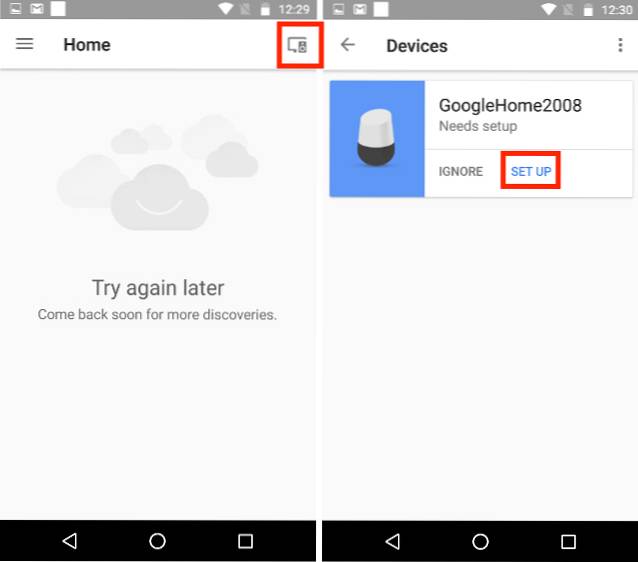
4. Siga los pasos para conecta tu Google Home con tu red WiFi. Es posible que vea una advertencia que le indique que Google Home se fabricó para un país diferente y es posible que no funcione con su red WiFi. Toque en "Continuar".

5. Una vez que haya completado los pasos, se le pedirá que configure la ubicación de Google Home. Puede ingresar su ciudad y PIN / ZIP código aquí, y Google Home lo aceptará. Usamos "Nueva Delhi, Delhi, India". También se le pedirá que elija un reproductor predeterminado para su Google Home. Puede elegir cualquiera de las opciones disponibles (Google Play Music, YouTube Music, Spotify, Pandora), pero lo demostraremos con Spotify.
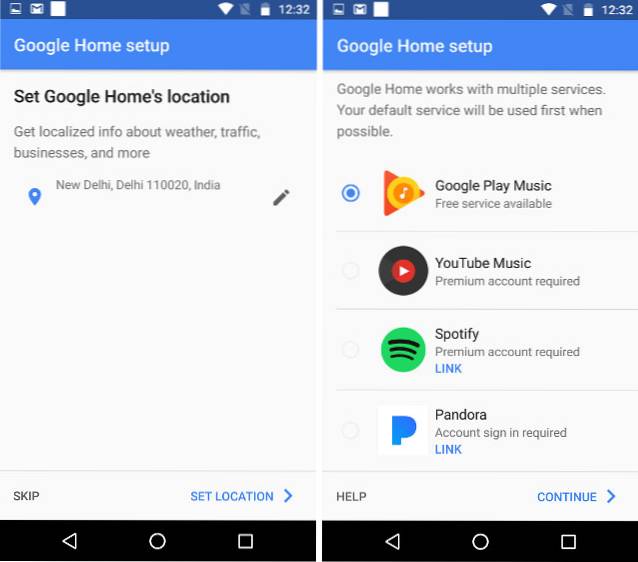
6. Una vez que haya completado todos los pasos, la aplicación le enseñará cómo usar Google Home. Puede continuar con esto, si necesita ayuda, o simplemente tocar "Saltar".
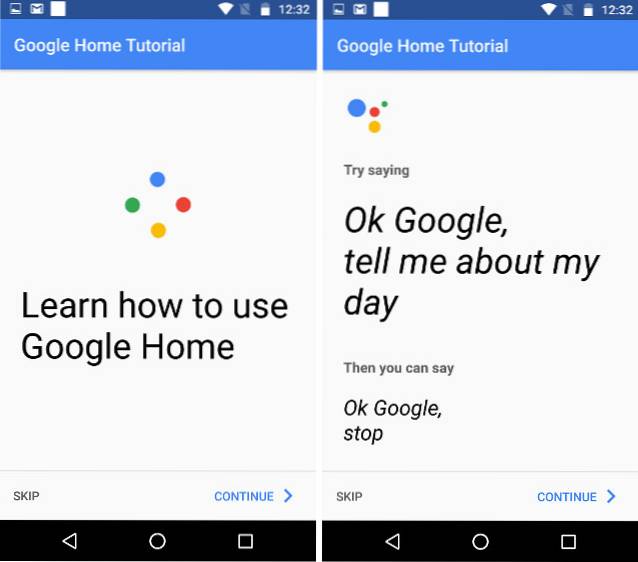
Eso es básicamente todo. Ha configurado correctamente Google Home para que funcione en su ubicación. Ahora puede pedirle a su Google Home actualizaciones del clima, o el viaje diario a su trabajo o casa (si lo ha configurado en su cuenta de Google), y simplemente funcionará. Sin embargo, todavía tenemos que configurarlo para que reproduzca música para nosotros..
Configurar la reproducción de música en Google Home
Los altavoces de Google Home son realmente geniales, por lo que también debería configurar la reproducción de música. Dado que estamos configurando esto fuera de los EE. UU., Ninguna de las opciones funcionaría realmente, desde el principio, a menos que se encuentre en un país que admita Google Play Music, Spotify o Pandora. Intenté configurar Google Play Music y YouTube Red en Google Home, y aunque logré crear las cuentas, Google Home simplemente no quería trabajar con esos servicios..
Entonces, te diré cómo configurar Spotify y Pandora con Google Home.
-
Configuración de Spotify con Google Home
Configurar Spotify es bastante fácil. Necesitará una cuenta Premium en Spotify para que funcione con Google Home. Para hacer esto, simplemente puede seguir los pasos a continuación:
Nota: Si se encuentra en un país con soporte de Spotify, simplemente puede configurar una cuenta y suscribirse a Spotify Premium. Es gratis durante un mes, después del cual se le cobrará $ 9.99.
1. Instale una extensión VPN en Chrome (puede elegir entre varias opciones disponibles) y conectarse a una ubicación de EE. UU..

2. Luego, vaya al sitio web de Spotify y haga clic en "Obtén Spotify Premium“. En la página que sigue, haga clic en "Empiza la prueba gratuita", Y complete sus datos de registro.
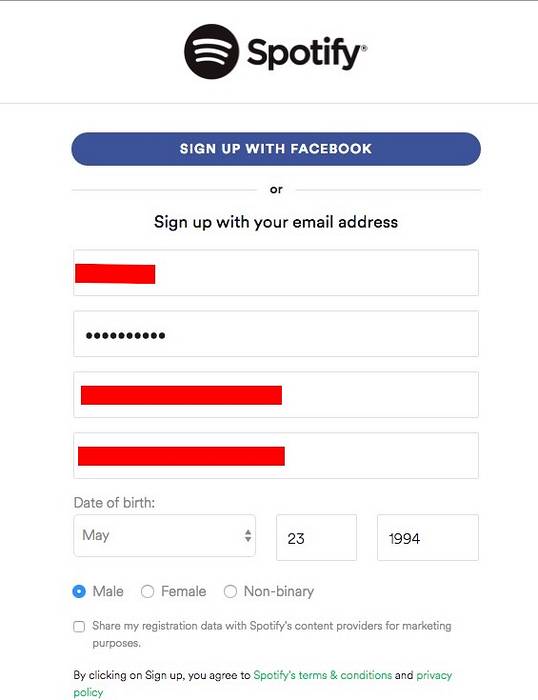
Ahora tendrá que proporcionar a Spotify su Detalles de la tarjeta de crédito / débito. Esto presenta otro problema, porque necesita una tarjeta de crédito con una dirección en los EE. UU. Para que Spotify funcione. Usted puede utilizar servicios como "Entropay" para obtener una tarjeta de débito virtual con una dirección en EE. UU. Todo lo que necesita hacer es registrarse en Entropay y cargar algo de efectivo en su tarjeta de débito. Una vez que tenga su tarjeta de débito virtual, simplemente puede completar esos detalles en Spotify.
Una vez que haya configurado Spotify, simplemente puede pedirle a Google Home que reproduzca cualquier canción de Spotify, y con gusto lo complacerá. Incluso puede configurar Spotify como su aplicación de música predeterminada, por lo que puede simplemente formular solicitudes como "Ok Google, juega Alone de Alan Walker", Y Google lo buscará en Spotify por ti.
-
Configurar Pandora con Google Home
Configurar Pandora es aún más fácil. Todo lo que necesita hacer es usar una VPN con una ubicación en EE. UU.; navegue hasta el sitio web de Pandora y regístrese con la cuenta que utilizó para configurar Google Home. Pandora es completamente gratis, y luego puede simplemente pedirle a Google Home que reproduzca música en Pandora.
Nota: La reproducción de Pandora no funcionó para nosotros, sin embargo, puedo confirmar que la configuración funcionó, porque Google Home respondió que estaba reproduciendo la música de Pandora.
VEA TAMBIÉN: 15 trucos geniales del Asistente de Google que debe probar
Configura y usa Google Home en cualquier lugar del mundo
Si sigue estos pasos, podrá utilizar Google Home fácilmente fuera de EE. UU. Si bien servicios como Google Play Music y YouTube Red no funcionaron para nosotros, Spotify y Pandora son buenas alternativas para usar. Si conoce algún truco que pueda hacer que Google Play Music funcione con Google Home fuera de los EE. UU., Háganoslo saber y definitivamente lo probaremos..
Google Home también puede hacer mucho más, y puedes consultar la sección "Cosas que preguntar" en la aplicación Google Home, para obtener una lista detallada de las cosas que Google Home puede hacer por ti. Además, háganos saber sus opiniones sobre Google Home en la sección de comentarios a continuación.
 Gadgetshowto
Gadgetshowto



